Dengan diluncurkannya Jendela 11 , semua orang memikirkan apakah itu layak untuk ditingkatkan. Beberapa takut bug dan crash sementara yang lain berpikir bahwa Windows 10 sudah cukup baik. Yang benar adalah, Windows 11 tidak sempurna dan Windows 10 adalah sistem operasi yang cukup sukses. Beralih ke OS baru adalah keputusan penting dan Anda harus mempertimbangkannya dengan cermat.
Jika Anda masih menggunakan Windows 10 atau bahkan versi Windows yang lebih lama, Anda mungkin berhati-hati dalam meningkatkan ke versi Windows yang baru. Microsoft merombak antarmuka dan menciptakan pengalaman pengguna yang sama sekali baru, tetapi juga menghadirkan beragam fitur. Apakah fitur ini membuat perbedaan bagi Anda terserah Anda. Pada artikel ini, kami akan menganalisis pertempuran fitur Windows 11 vs Windows 10 dan memberi tahu Anda apa yang Anda dapatkan jika Anda meningkatkan.
Sebuah Desain Baru
Perubahan paling drastis yang akan Anda lihat saat beralih dari Windows 10 ke Windows 11 adalah desain antarmuka. Semuanya, mulai dari logo Windows hingga gaya folder dan visual file telah diubah. Perubahan paling terlihat saat Anda membuka File Explorer.
Ikon tidak lagi terlihat datar dan 2D berkat tambahan gradien warna dan detail yang lebih halus, dan semua jendela memiliki sudut membulat. Selain itu, desain menu dan panel mengikuti prinsip yang sama. Semuanya terasa halus dan bulat. Tidak heran banyak orang merasa seperti Windows 11 secara gaya lebih dekat dengan macOS bukannya Windows 10.
Berbicara tentang desain seperti macOS, Microsoft juga telah memindahkan bilah tugas ke tengah layar Anda.
Untungnya, Anda dapat menyesuaikan bilah tugas. Jika menurut Anda ini akan mengganggu Anda, Microsoft memungkinkan Anda memindahkan bilah tugas ke kiri dari menu personalisasi bilah tugas sehingga Anda selalu dapat beralih kembali ke tampilan desktop Windows klasik.
Yang mengatakan, salah satu aspek yang Anda suka atau benar-benar benci adalah menu konteks.
Microsoft mendesain ulang sepenuhnya untuk Windows 11. Tampilannya jauh lebih sederhana dan tidak berantakan terutama karena beberapa perintah populer telah diubah menjadi pintasan. Opsi seperti Potong, Salin, dan Ganti Nama sekarang hanyalah ikon yang ada di bagian atas menu. Bagi sebagian orang, ikon ini terlalu kecil. Untungnya, Anda dapat mengunjungi kembali menu Windows 10 dengan mengklik Tampilkan lebih banyak opsi atau menekan pintasan Shift+F10. Opsi perubahan permanen akan menyenangkan untuk dimiliki.
Mode Gelap
Dengan Windows 11 Microsoft telah menambahkan mode gelap seluruh sistem yang jauh lebih dapat disesuaikan. Windows 10 juga memiliki mode gelap , tetapi tampilannya tidak semodern, memerlukan sedikit penyesuaian, dan menawarkan lebih sedikit opsi. Mode gelap Windows 11 jauh lebih mudah dilihat.
Anda dapat menerapkan tema gelap secara otomatis ke semua hal mulai dari bilah tugas, hingga File Explorer, dan Start Menu. Anda juga dapat mengubah warna, transparansi, dan banyak lagi. Meskipun demikian, Anda bahkan dapat memilih mode warna gelap dan menyesuaikannya lebih lanjut sesuai keinginan Anda.
Mulai Desain Ulang Menu
Windows 10 memiliki ubin besar untuk setiap aplikasi. Ini adalah fitur yang diwarisi dari Windows 8 dan banyak orang mengkritiknya. Jika Anda masih tidak menyukai pendekatan itu, Anda mungkin menghargai desain ulang menu mulai Windows 11.
Microsoft merancang menu mulai untuk mengelola aplikasi Anda dengan lebih mudah sebagai kotak ikon. Windows 11 akan secara otomatis menyematkan aplikasi yang Anda gunakan atau yang lebih sering Anda gunakan, tetapi Anda dapat memilih apa yang masuk atau keluar dari menu mulai.
Yang mengatakan, menu mulai Windows 11 lebih sederhana daripada rekan Windows 10-nya. Desain bersih akan mengingatkan Anda lagi tentang macOS, tetapi perhatikan bahwa Anda kehilangan informasi aplikasi yang Anda dapatkan di versi Windows 10. Jika yang Anda inginkan hanyalah menu mulai sederhana yang berisi semua aplikasi dan dokumen yang Anda akses, maka Windows 11 mungkin menjadi pilihan untuk Anda.
Cortana Dinonaktifkan secara Default
Jika Anda bukan penggemar berat Cortana, Anda akan senang mengetahui bahwa Anda tidak perlu melalui langkah-langkah untuk menonaktifkannya. Sementara Cortana datang sudah diinstal di Windows 11, secara default dinonaktifkan. Untuk mengaktifkannya, Anda harus meluncurkan aplikasi dan masuk.
Multitasking dengan Snap Layouts
Windows 11 bisa dibilang lebih multitasking-friendly daripada Windows 11 berkat penambahan Snap Layouts. Anda dapat meningkatkan produktivitas dengan mengelompokkan semua jendela dalam satu monitor. Arahkan kursor mouse Anda ke tombol Maksimalkan folder, halaman browser, atau aplikasi Windows untuk melihat gaya tata letak snap.
Tata letak yang Anda pilih akan secara otomatis memasang semua jendela aktif Anda ke ubin tata letak. Anda tidak lagi harus memasang ubin setiap Jendela secara manual.
Ubin tata letak mengikuti rasio aspek dan ukuran tampilan Anda dan menyesuaikan secara otomatis.
Yang mengatakan, Windows 11 juga akan mengingat pengaturan monitor ganda dan tata letak. Windows 10 dapat mengganggu ketika Anda menggunakan monitor kedua, atau monitor eksternal dalam kasus laptop karena lupa tata letak Anda setelah Anda mencabut dan memasangnya kembali. Microsoft akhirnya mengatasi masalah ini di Windows 11.
Dukungan Desktop Virtual yang Lebih Baik
Berbicara tentang produktivitas dan multitasking, Windows 11 menghadirkan desktop virtual yang dapat disesuaikan dalam jumlah tak terbatas. Buat lingkungan virtual terpisah untuk belajar, bekerja, proyek sampingan, dan bermain game.
Tata letak snap sangat bagus, tetapi tampilan maksimum suatu program terbatas, jadi mengapa tidak menyiapkan desktop virtual untuk setiap program atau setiap grup program yang Anda butuhkan? Cukup beralih dari sesi permainan Anda kembali ke sesi kerja Anda secara instan. Di Windows 11 Anda mendapatkan kontrol yang lebih besar atas mereka daripada di Windows 10 dengan dapat sepenuhnya menyesuaikan masing-masing. Misalnya, di Windows 10 Anda tidak dapat mengubah latar belakang desktop virtual terpisah.
Widget
Seperti yang disebutkan sebelumnya, di Windows 11 Anda tidak lagi memiliki ubin langsung, tetapi itu tidak berarti Microsoft menghilangkan fitur itu sepenuhnya. Anda mendapatkan Widget sebagai gantinya.
Widget akan memberi Anda informasi cuaca dan lalu lintas, berbagai rekomendasi, umpan berita, pembaruan, dan hampir semua hal berdasarkan tempat tinggal Anda dan apa yang menarik minat Anda. Widget Windows 11 didukung oleh AI, sehingga cukup bagus dalam menawarkan saran yang relevan.
Untuk memeriksa widget, Anda dapat mengarahkan mouse ke ikon Widget di sudut kiri bawah bilah tugas. Jika tombol tidak ada, fitur Widget mungkin dinonaktifkan. Untuk mengaktifkannya, klik kanan pada taskbar, pilih Pengaturan bilah tugas, dan klik pada Pada / Mati beralih di sebelah Widget.
Integrasi Tim Microsoft
Komunikasi online menjadi semakin penting sejak awal pandemi, sehingga Microsoft memutuskan untuk mengganti Skype dengan Teams. Tim Microsoft sekarang menjadi aplikasi konferensi video default di Windows 11 dan sudah diinstal sebelumnya. Ngobrol dengan teman Anda, berkolaborasi dengan kolega Anda, dan bagikan gambar, video, dan dokumen secara gratis.
Dukungan Sentuh, Stylus, dan Suara
Apa yang membuat Windows 11 benar-benar berbeda dari Windows 10 adalah fokusnya pada penggunaan perangkat seluler. Antarmuka dan desain keseluruhan yang lebih sederhana dari hampir semua hal melayani pengguna seluler. Windows 11 dirancang untuk sepenuhnya mendukung kontrol sentuh dan pena, serta perintah suara.
Jika Anda penggemar berat perangkat seluler dan Laptop layar sentuh Windows , Anda akan menghargai Windows 11. Selain visual dan antarmuka, Microsoft secara signifikan meningkatkan respons layar sentuh dan juga menambahkan keyboard layar yang berfungsi persis seperti keyboard layar pada ponsel cerdas Anda.
Microsoft juga telah maju dalam hal input suara dan dukungan stylus. Anda tidak perlu menginstal perangkat lunak tambahan apa pun untuk memberi tahu komputer apa yang harus diketik untuk Anda. Selain itu, Windows 11 memiliki fitur tanda baca otomatis sehingga muncul saat seharusnya menempatkan koma atau titik.
Dukungan Aplikasi Android
Salah satu peningkatan paling penting untuk Windows adalah dukungan Android. Itu benar, Anda akan dapat menginstal aplikasi Android di PC Windows 11 Anda. Fitur ini berjalan seiring dengan antarmuka pengguna yang ramah seluler dan kontrol sentuh dan suara yang ditingkatkan. Gunakan tata letak snap untuk membuat jendela seperti Android dan Anda akan mendapatkan pengalaman penuh.
Toko Microsoft
Microsoft telah merombak Microsoft Store. Toko itu awalnya tidak sukses besar dan banyak pengguna benar-benar menghindarinya, jadi Microsoft mengubahnya. Antarmuka jauh lebih intuitif dan ramah pengguna.
Microsoft Store sekarang dibagi menjadi bilah sisi kontrol dan panel konten, yang terasa lebih modern daripada pendekatan Windows 10. Anda dapat memilih kategori aplikasi, menjalankan pencarian kustom, dan menjelajahi perpustakaan tanpa membuang waktu mencari kontrol.
Yang mengatakan, antarmuka tidak terlalu berubah. Microsoft Store baru akan diluncurkan sendiri secara otomatis ketika Anda mengklik tautan unduhan browser. Menginstal aplikasi adalah proses yang lebih efisien saat ini.
Akhirnya, Microsoft telah membuat beberapa kemitraan yang menarik untuk membuat Microsoft Store lebih menarik. Perusahaan bermitra dengan Amazon App store, Adobe, TikTok, Zoom, dan lainnya. Anda akan menemukan lebih banyak aplikasi dan game keren dari sebelumnya.
Fitur Baru untuk Gamer
Pembaruan Windows ini juga menghadirkan beberapa fitur terkait game yang menarik. Jika Anda memiliki Xbox, Anda mungkin sudah tahu bahwa Anda bisa mainkan game Xbox di PC dengan Xbox Game Pass, tetapi Microsoft sekarang juga memperkenalkan lebih banyak fitur Xbox Series X ke PC. Fitur yang paling menarik adalah DirectStorage dan Auto HDR.
DirectStorage akan meningkatkan kinerja game PC Anda secara langsung karena mempercepat waktu pemuatan jika Anda memiliki SSD NVMe . Game Anda akan dimuat lebih cepat, jadi Anda akan memiliki lebih sedikit waktu untuk mengambil soda, dan selain itu, aset grafis juga akan dimuat lebih cepat. Jika saat ini Anda mengalami grafik gumpal selama beberapa detik hingga semuanya dimuat, Anda harus mendapatkan Windows 11.
Dengan mengaktifkan HDR Otomatis, Anda juga akan mendapatkan peningkatan pada rentang warna, pencahayaan, dan bayangan. Pengalaman bermain game Anda akan meningkat secara signifikan karena semuanya akan terlihat lebih hidup dan imersif.
Apakah Upgrade Layak?
Apakah memutakhirkan dari Windows 10 ke Windows 11 sepadan atau tidak tergantung pada apa yang Anda gunakan untuk PC Anda. Jika Anda tidak terlalu peduli dengan multitasking, kontrol sentuh, dan game, Anda dapat tetap menggunakan Windows 10 hingga Microsoft menambahkan lebih banyak fitur. Perubahan saat ini tidak begitu revolusioner untuk rata-rata pengguna Windows.
Yang mengatakan, jika Anda mendapatkan PC baru, Anda sebaiknya memulai dengan sistem operasi baru juga dan memberi Windows 11 kesempatan. Pastikan PC Anda memenuhi Persyaratan sistem untuk menjalankan Windows 11. Anda mungkin ingat skandal TPM 2.0 jadi bacalah artikel kami dengan seksama.

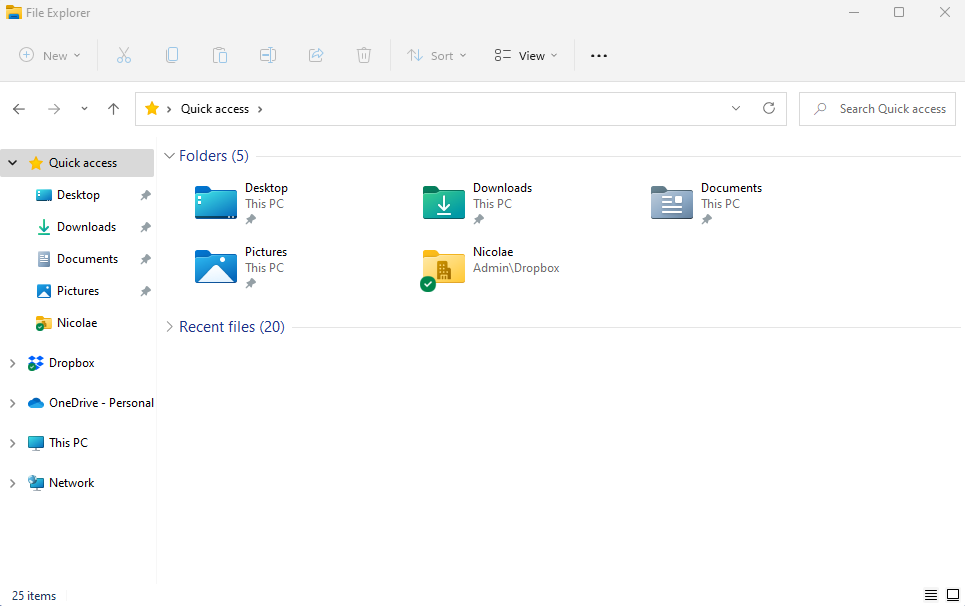
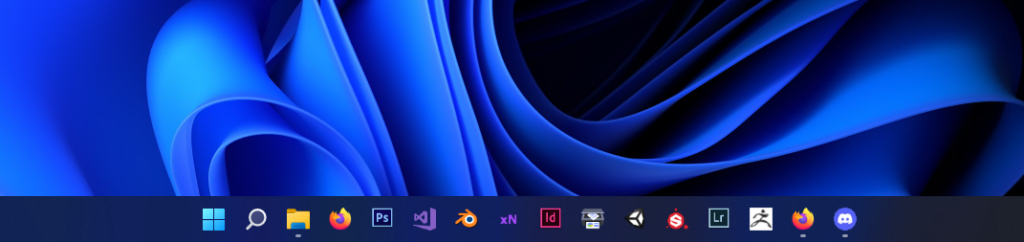
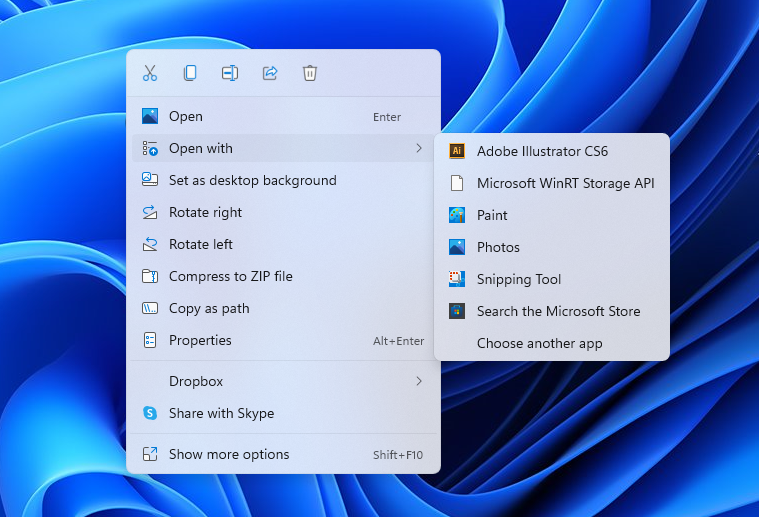
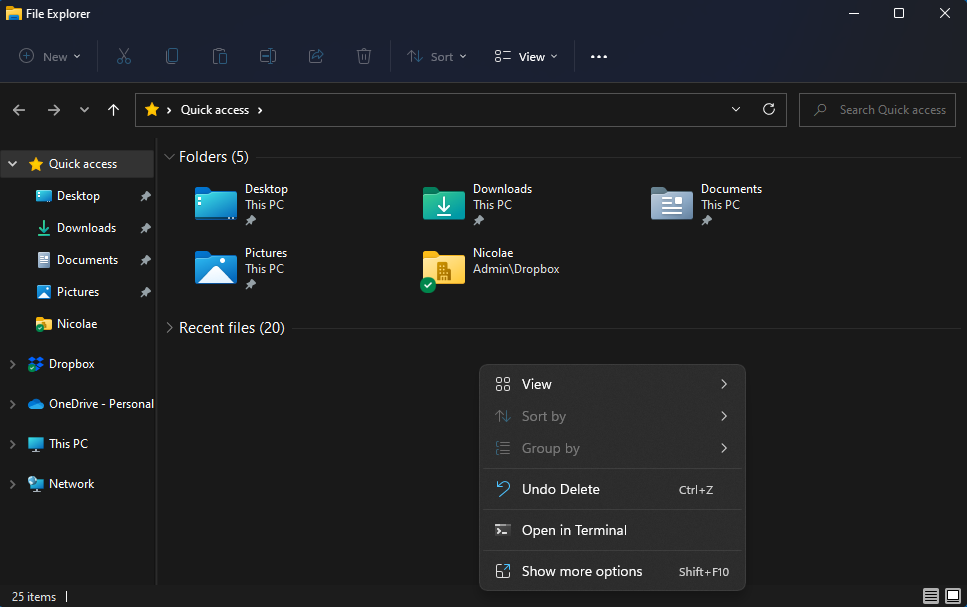
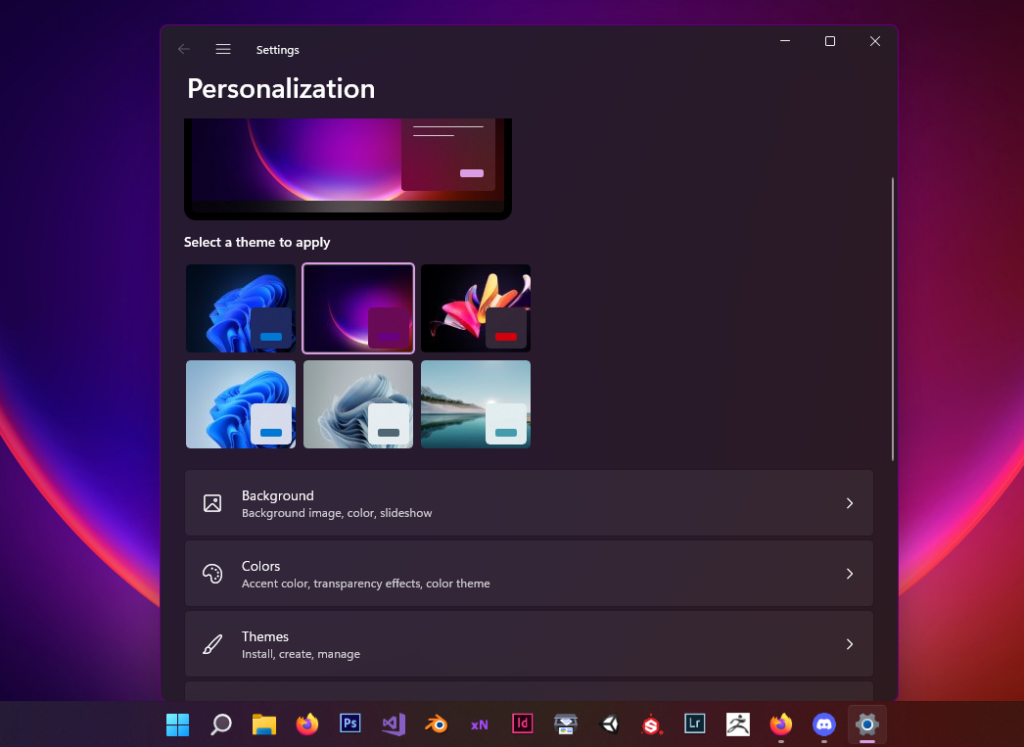
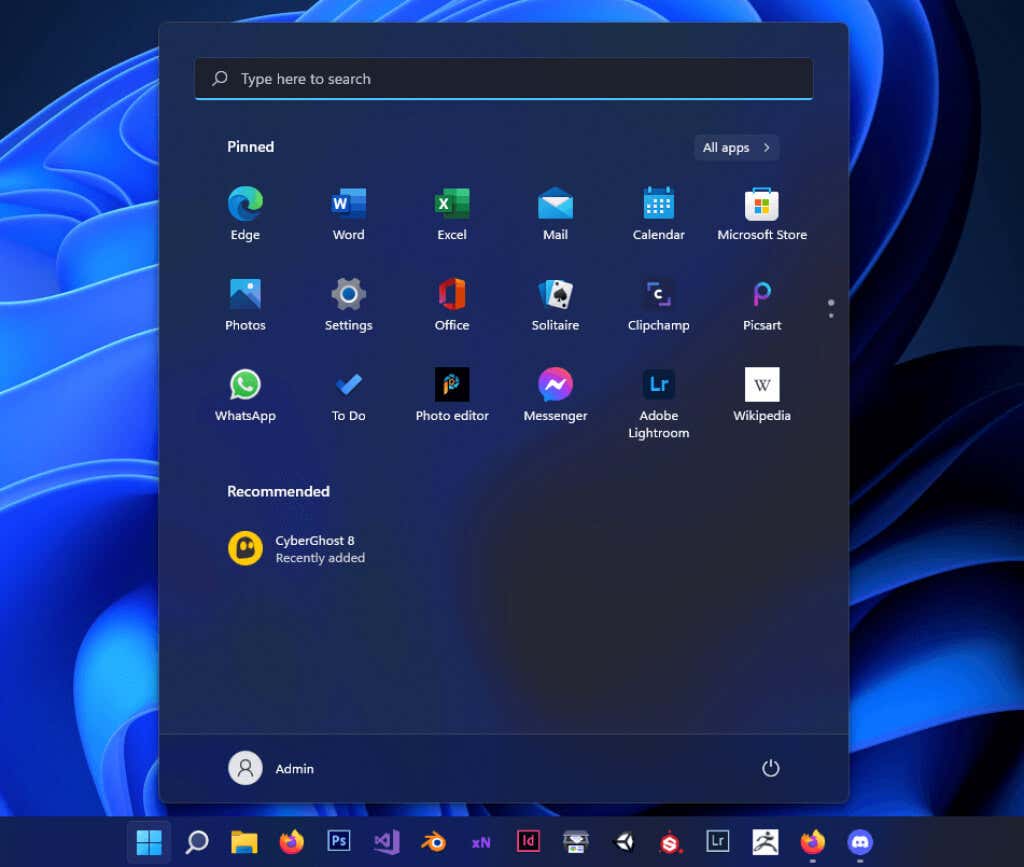
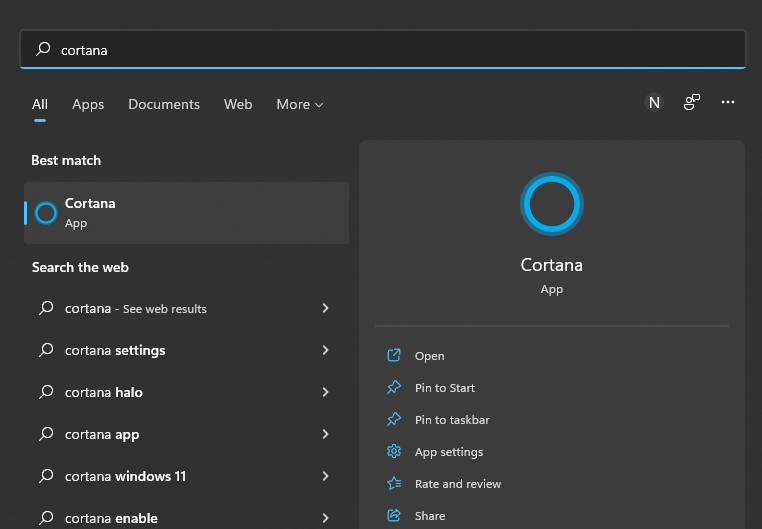
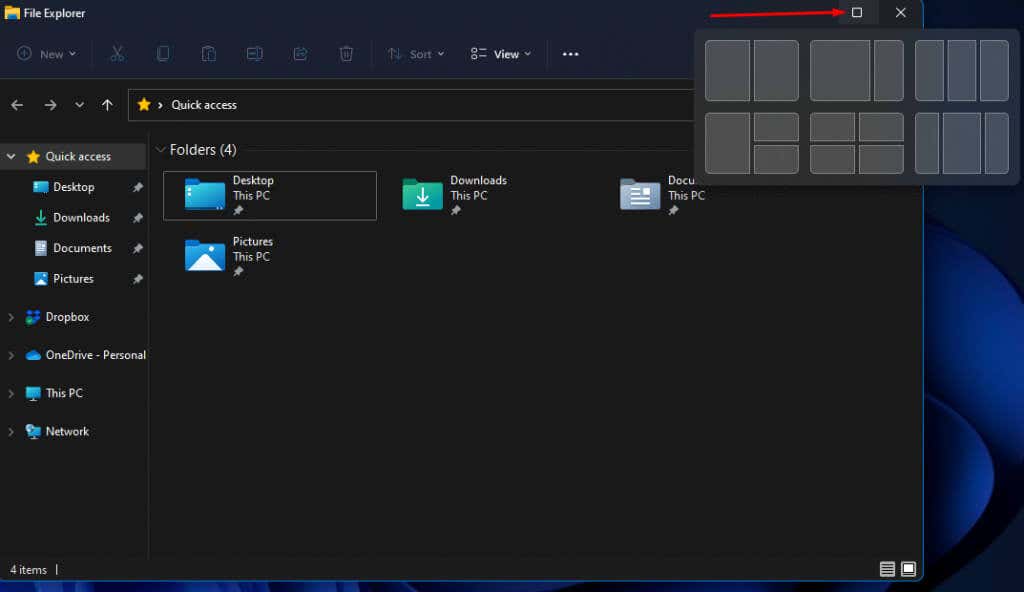
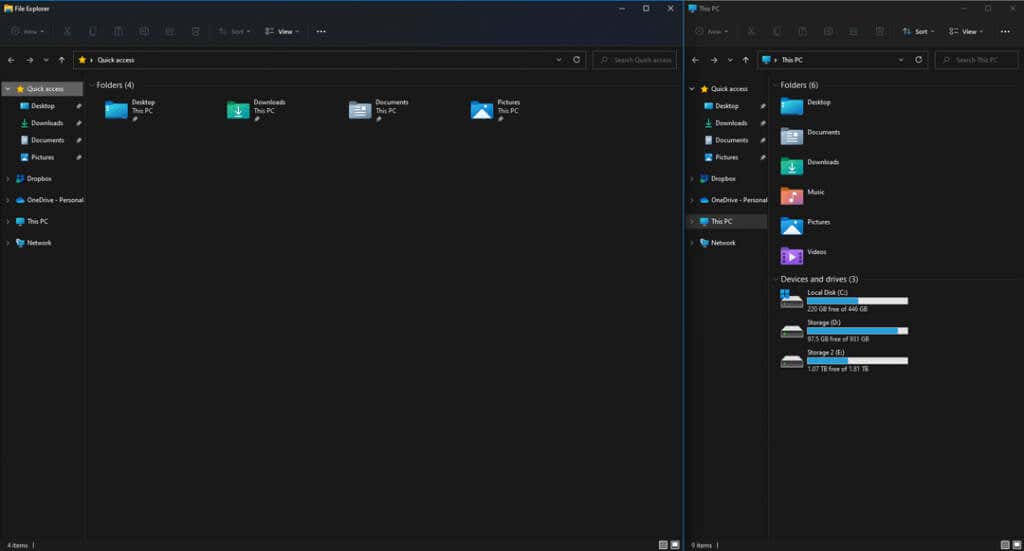
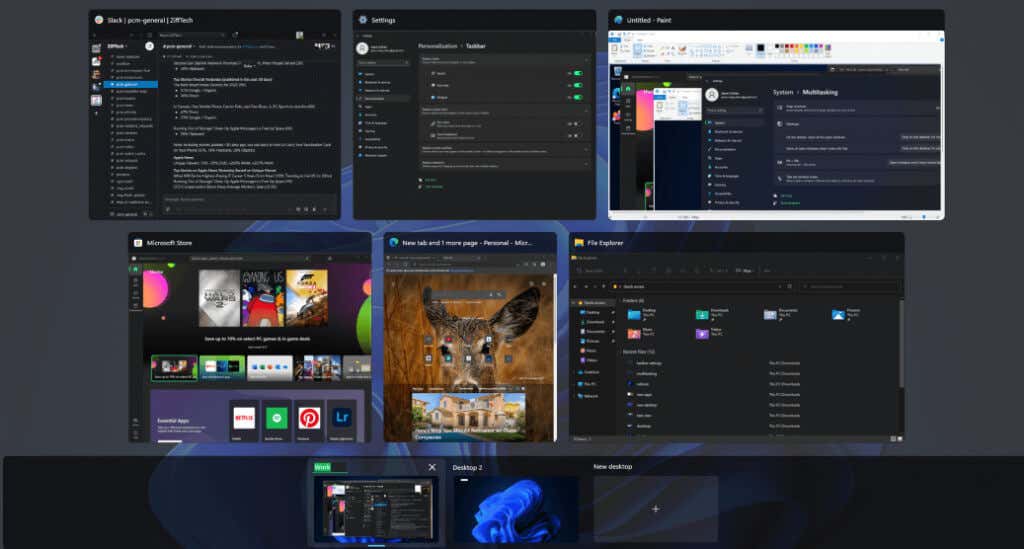
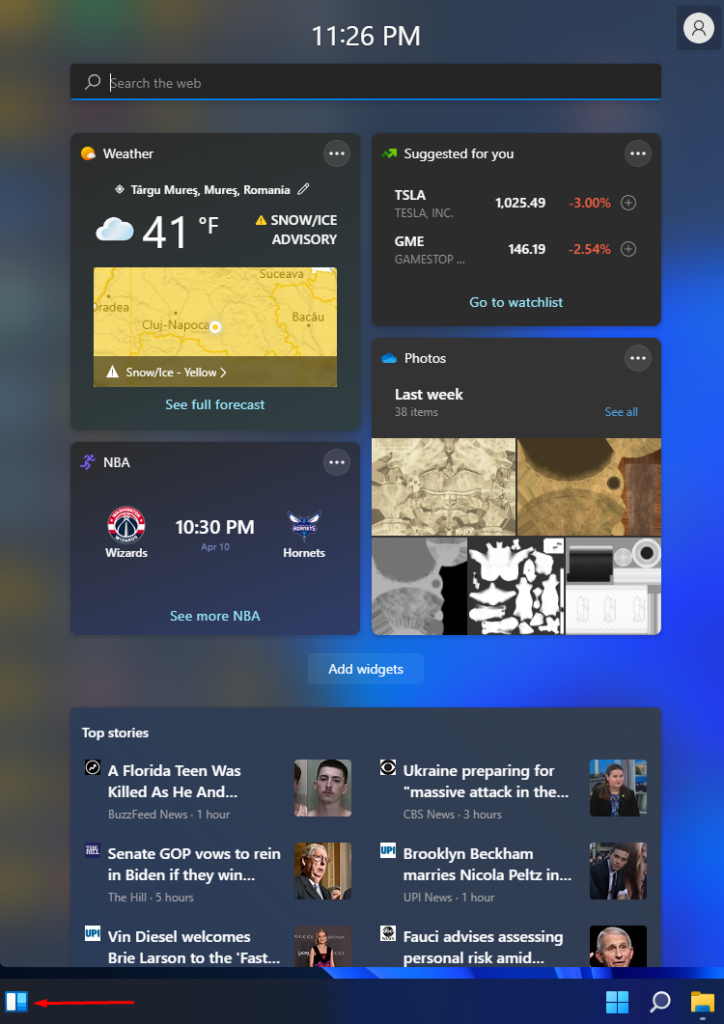
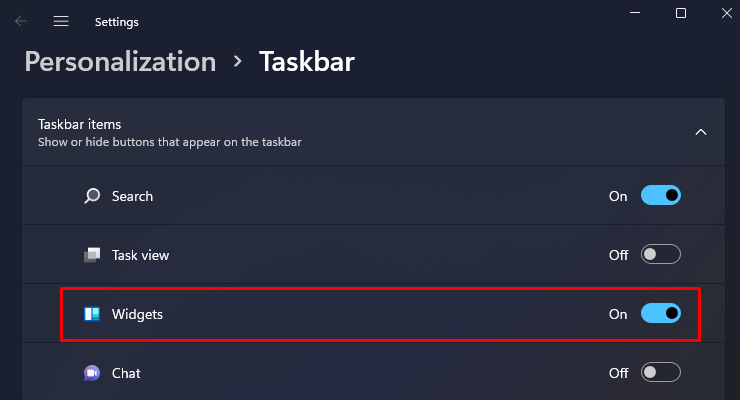

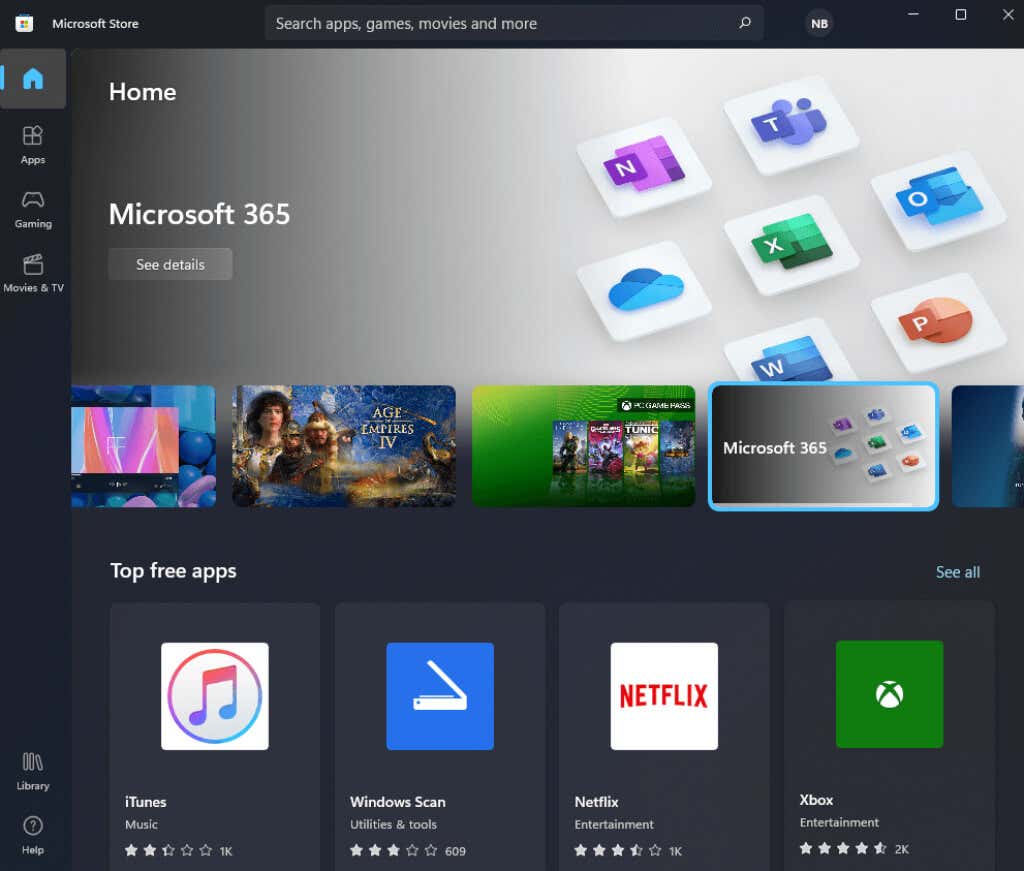
Posting Komentar